Cosa fare con un telefono rotto, ad esempio, se il suo monitor si è bloccato? Riparazioni costose o acquistane uno nuovo! Ma non affrettarti a prendere decisioni affrettate: il tuo dispositivo può ancora fare un buon lavoro, perché puoi usare il tuo telefono come webcam! Inoltre, questo può essere fatto su uno smartphone con quasi tutti i sistemi operativi installati, l'importante è sapere quale software installare - e di conseguenza, otterrai un dispositivo interessante per comunicare via Internet con i tuoi amici e familiari - dopotutto, non tutti hanno un laptop con una webcam integrata o una fotocamera separata per computer. Ma ogni secondo utilizza un telefono o un tablet Android, quindi questa nota su uno smartphone come webcam tornerà utile.
Come trasformare un telefono in una webcam?
Il lavoro di tutte le applicazioni che ti consentono di svolgere questo compito si riduce al fatto che sincronizzi il tuo dispositivo tramite un cavo USB o Bluetooth, a seconda dell'applicazione, e il computer utilizza la fotocamera integrata nel telefono o nello smartphone come webcam. La qualità dell'immagine in questo caso dipende sia dalla fotocamera stessa che dal programma. Di norma, è leggermente migliore nel software a pagamento che nelle versioni gratuite.
Webcam tramite telefono Android - Webcam USB
 Negli ultimi anni, la piattaforma Android ha conquistato quasi completamente il mercato dei sistemi operativi mobili, quindi inizierò con essa. Un'applicazione gratuita chiamata USB Webcam per Android ti aiuterà a connettere il tuo telefono come webcam. Puoi scaricarlo nel Play Market.
Negli ultimi anni, la piattaforma Android ha conquistato quasi completamente il mercato dei sistemi operativi mobili, quindi inizierò con essa. Un'applicazione gratuita chiamata USB Webcam per Android ti aiuterà a connettere il tuo telefono come webcam. Puoi scaricarlo nel Play Market.
La specificità del programma è la seguente: si compone di due parti: la prima viene inserita sul telefono, la seconda sul computer (esiste una versione per Windows e Linux). Funziona con Facebook, VKontakte e altri servizi flash, è un buon amico dei programmi Yawcam, VirtualDub e Yahoo Messenger.
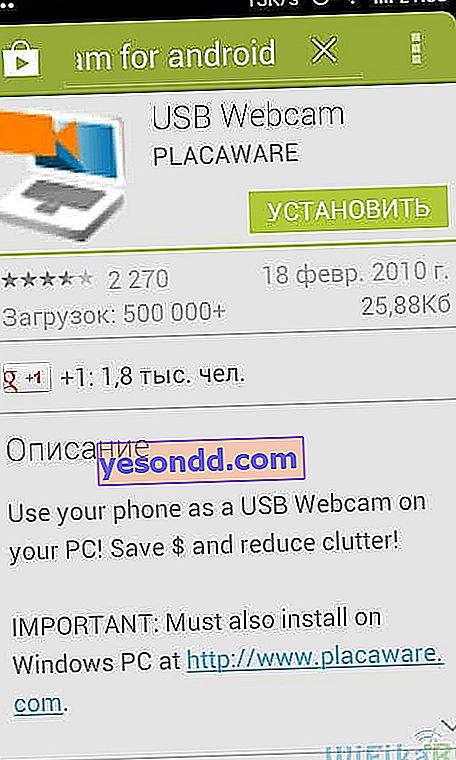
Quindi, installiamo questa applicazione su uno smartphone, dopodiché, nel menu principale del gadget, andiamo nella sezione "Impostazioni> Per sviluppatori" e mettiamo un segno di spunta sulla voce "Debug USB". Disattiviamo anche il WiFi.
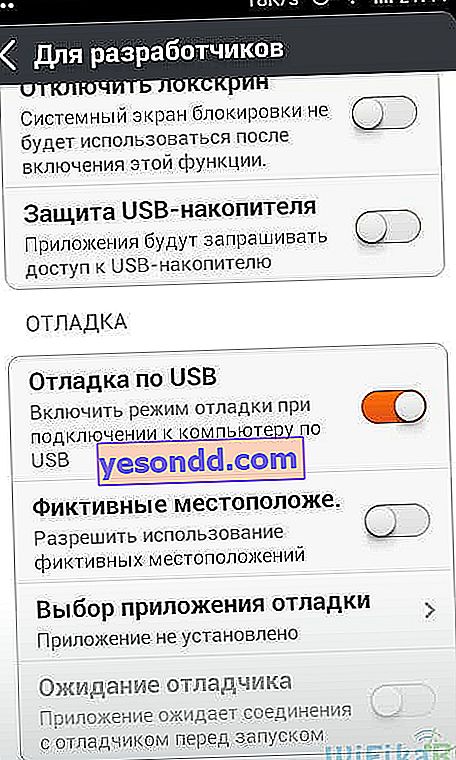
Successivamente, lanciamo l'applicazione che abbiamo scaricato per utilizzare il telefono come webcam e lo colleghiamo con un cavo USB al computer. Successivamente, è necessario scaricare un altro programma e installarlo sul computer stesso. Si chiama USB WebCam PC Host - sfortunatamente, per qualche motivo il sito web ufficiale dello sviluppatore non è disponibile, quindi puoi scaricarlo dal mio archivio.
Installa questo programma, quindi vai nella cartella "C: / Programmi (x86) / USBWebcam" e cerca lì il file " usbwebcam.bat ". Lanciamo e vediamo la seguente immagine:
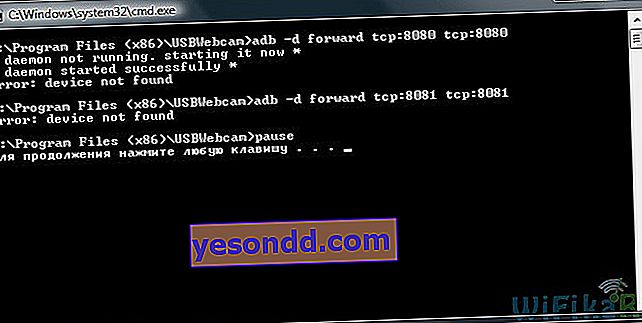
Ciò significa che tutto è in esecuzione e pronto per funzionare con il telefono come una fotocamera. Adesso lanciamo sul computer qualche programma attraverso il quale comunicheremo, ad esempio Skype.
Apri le impostazioni e seleziona "GWebcamVideo" come webcam, cioè il nostro telefono. Apparirà l'immagine trasmessa dalla fotocamera del telefono.
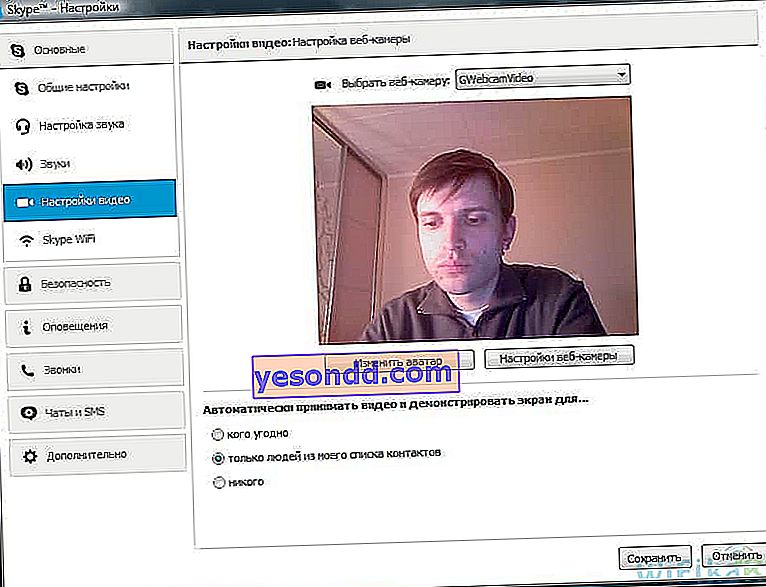
Sfortunatamente, in base all'esperienza di utilizzo su alcuni telefoni e firmware, è stato notato che al posto dell'immagine dalla fotocamera in Skype, appare uno sfondo verde. Bene, questo è un problema tecnico del programma, si spera che gli sviluppatori risolveranno questo problema.
Droidcam
Ma se non siamo riusciti ad avviare una webcam sul telefono con questo programma, ne proveremo un altro: DroidCam. È anche disponibile gratuitamente sul mercato. Scarica, installa.

Dopo l'avvio, ecco come apparirà lo schermo del telefono cellulare: il server con l'IP assegnato al telefono nella rete locale (se il WiFi è abilitato) e la nostra porta "4747" si avvieranno.
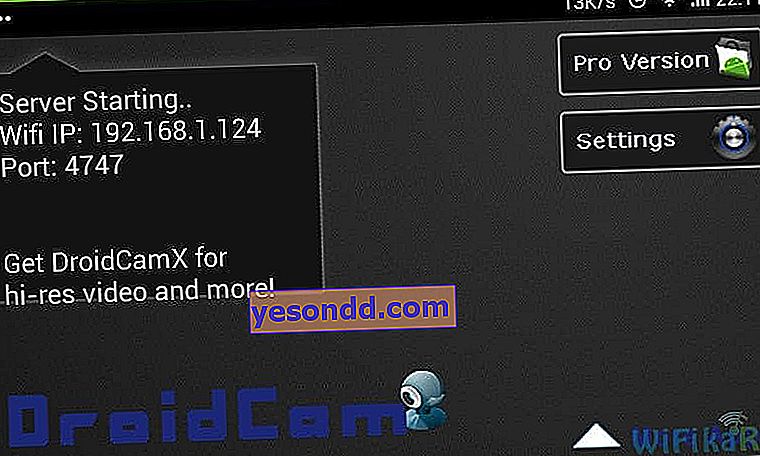
Dopodiché, faremo diverse configurazioni nello stesso file "usbwebcam.bat", che deve essere aperto in un normale Blocco note. In esso vedrai le seguenti righe:
adb -d forward tcp: 8080 tcp: 8080
adb -d forward tcp: 8081 tcp: 8081
pausa
Li cancelliamo e prescriviamo quanto segue:
adb -d forward tcp: 4747 tcp: 4747
pausa
dopodiché salviamo il file ed eseguiamo.
Successivamente, dallo stesso archivio che ho fornito sopra, installa ed esegui il programma DroidCam sul tuo computer.
In esso è necessario selezionare la voce "ADB" (connessione USB) e registrare la porta "4747".
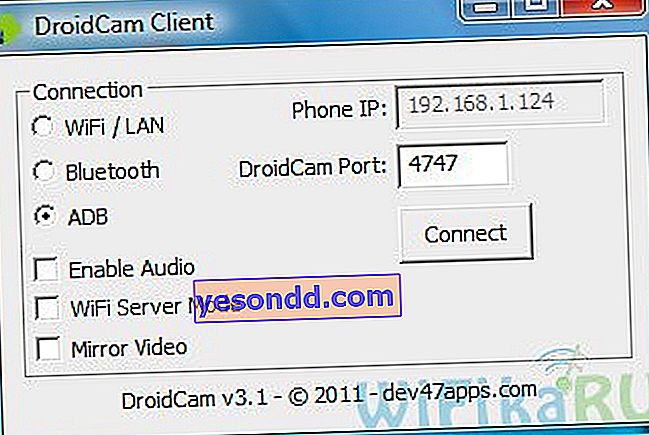
Se vuoi, puoi collegare il telefono al tuo router in modo che il PC e Android siano nella stessa rete locale, e selezionare la voce di connessione "WiFi" - quindi dovrai anche inserire l'indirizzo IP dello smartphone nella rete locale nella riga corrispondente - è indicato nel programma sul telefono ...
Un'altra opzione è connettere il PC e il telefono tramite Bluetooth. Per fare ciò, devi prima accoppiare i dispositivi (come farlo sarà discusso in un articolo separato).
Dopodiché, puoi riaprire Skype e controllare se il tuo telefono appare nell'elenco delle webcam disponibili.
Software webcam per telefoni con iOS (Apple)
Esiste un eccellente programma universale PocketCam per trasformare un telefono Apple in una webcam. Sfortunatamente è a pagamento, ma costa poco e se comunichi regolarmente online, vale la pena acquistarlo. Inoltre, lo sviluppo di questa azienda ha una versione Android, nonché applicazioni per la ricezione di video da un computer a un telefono con Windows Phone e Windows Mobile. Per chiarezza, ecco la guida ufficiale dello sviluppatore.
Utilizzo della fotocamera del telefono come webcam: Symbian e Windows Mobile
Il Symbian di Nokia è già caduto nell'oblio: il supporto e il rilascio di nuove versioni di questo sistema operativo è già cessato, ma un tempo questi telefoni hanno invaso l'intero mercato, quindi è probabile che tu abbia anche qualche modello finlandese in giro che può ancora servirci.
Il primo dei programmi che funzionano con Sym è un'applicazione gratuita per S60 2 e 3 - SmartCam. Esiste una versione Java con estensione .jar e una versione EXE. L'installazione e il collegamento richiedono una descrizione aggiuntiva:
- Installa il programma su un computer o laptop;
- Collega il tuo telefono a un computer tramite Wi-Fi o Bluetooth;
- Aprire la cartella C: \ Programmi \ SmartCam e trasferire il file SmartCamS603rdEd_v1_4.sis o SmartCamS602ndEd_v1_4.sis da esso al telefono cellulare per 3 o 2 versioni del sistema operativo;
- Avvia SmartCam su computer e telefono scegliendo la connessione Bluetooth o Wi-Fi
Ora nel programma avrai un'immagine trasmessa dalla fotocamera dal telefono.
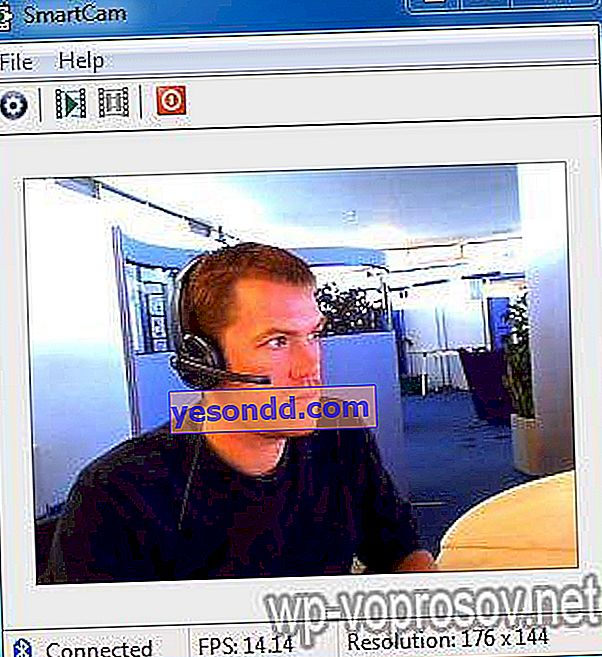
Un altro programma che funziona non solo con S60, ma anche con Windows Mobile - un altro nonno dei sistemi operativi mobili, così come con UIQ 3.0 e iOS - Mobiola Web Camera. È pagato, ma la qualità della trasmissione è molto migliore rispetto alle precedenti. Esiste anche una versione Lite, ma il tempo di connessione è limitato a 5 minuti. Affinché il telefono funzioni come webcam, è necessario installare una delle versioni del programma per uno specifico sistema operativo mobile. Supporta sia la connessione WiFi che USB.
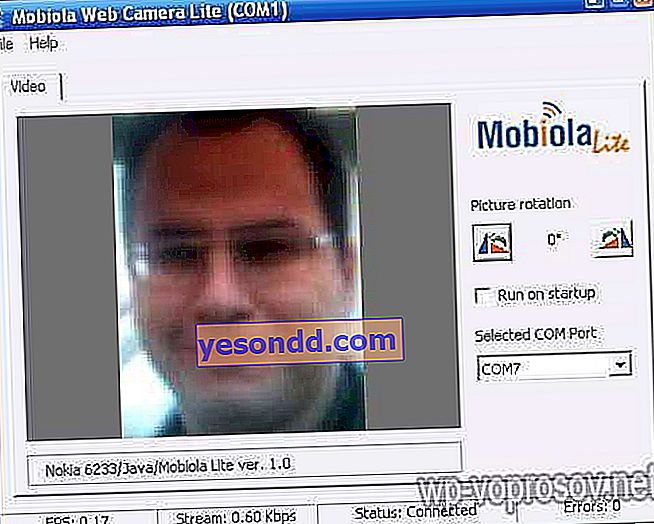
Abbiamo considerato i principali programmi più popolari per l'utilizzo della fotocamera del telefono come webcam. Naturalmente, ci sono molte altre opzioni sulla rete, quindi puoi testarle e condividere la tua esperienza su come utilizzare il telefono come webcam nei commenti all'articolo. Inoltre, se sei interessato all'argomento del lavoro con video e wifi, ti consiglio di familiarizzare con tutti gli articoli della sezione sulla videosorveglianza: sono sicuro che imparerai molte cose interessanti per te stesso!
Per oggi è tutto: iscriviti alle notizie Weifike e rimani aggiornato su tutte le cose tecniche che possono essere implementate sui tuoi computer e smartphone!
14 218 148 Ti piace questo articolo? Condividi con gli amici: Articoli correlati 0 2 001 Come configurare il WiFi su Android - Collegamento di un telefono Xiaomi a Internet Oggi scopriremo come connettere un telefono Android a Internet tramite WiFi. Sembrerebbe che
0 2 001 Come configurare il WiFi su Android - Collegamento di un telefono Xiaomi a Internet Oggi scopriremo come connettere un telefono Android a Internet tramite WiFi. Sembrerebbe che  0 44 648 Collegamento di cuffie wireless Bluetooth a un telefono Android Le cuffie wireless abbiano iniziato ad apparire sempre più spesso negli articoli del nostro blog. E oggi sono
0 44 648 Collegamento di cuffie wireless Bluetooth a un telefono Android Le cuffie wireless abbiano iniziato ad apparire sempre più spesso negli articoli del nostro blog. E oggi sono  5 77 299 Wi-Fi Direct - Come abilitare in TV e collegare il telefono su Android? Da molto tempo i lettori mi chiedono di parlare di una tecnologia come WiFi Direct. Con le sue
5 77 299 Wi-Fi Direct - Come abilitare in TV e collegare il telefono su Android? Da molto tempo i lettori mi chiedono di parlare di una tecnologia come WiFi Direct. Con le sue  4 2333 Note nascoste su Xiaomi Redmi - Come trovarle e aprirle? Con l'avvento dell'era digitale, la privacy dei dati privati gioca un ruolo speciale. Dopotutto, oggi in uno smartphone
4 2333 Note nascoste su Xiaomi Redmi - Come trovarle e aprirle? Con l'avvento dell'era digitale, la privacy dei dati privati gioca un ruolo speciale. Dopotutto, oggi in uno smartphone  Commenti: 14
Commenti: 14- Vladimir 10/06/2014 alle 21:42
PocketCam è un vero disgusto. Attualmente sto cercando un'applicazione che funzioni correttamente per il mio Windows Phone, finora ho trovato solo PocketCam e iSeeYou. Ma rispetto a iSeeYou, PocketCam funziona davvero bene.
Qualcosa di più di una presentazione che non ho ancora visto. Tutto funziona in un modo che sarebbe meglio se non fosse così.
- Ivan il 01/08/2015 alle 23:57
anche in skype, alla fine, la qualità non può nemmeno essere consegnata (contattami e aiutami qui è il mio skype vanya20303)
- Sergey Naumkin il 01/11/2015 alle 14:38
La situazione è la seguente. Collego il mio telefono Android a skype. Ho installato il primo programma webcam USB secondo le istruzioni, acceso lo schermo verde di Skype. Ho installato il secondo programma DroidCam, tutto ha funzionato per me, ci sono voluti due minuti, o ho premuto qualcosa o toccato qualcosa, oppure la fotocamera stessa ha spento lo schermo rosso. Premo Connetti, dove si trovano ADB, IP, PORTA e viene visualizzato un errore che dice Connessione fallita, per favore riprova. Controlla IP e porta. Controlla la connessione di rete. Sto controllando che sia tutto corretto. Reinstallato più volte, non ha aiutato. Penso che forse c'è qualcosa in Windows?! Cosa può esserci di sbagliato ?! Dimmi se ci sono altri programmi del telefono LenovoS960.
- Dmitry il 06/03/2015 alle 17:58
Immagine verde al posto del video ...
- Roman Burlaka 21/07/2015 alle 18:35
Buona giornata! Non riesco a trovare in Sony Xperia Z1 "Debug USB" ..? Aiutami per favore!!! Tutto il resto sembra essere installato. E dimmi come collegarmi a un PC tramite Wi-Fi: tel. non trova il computer, sebbene il Wi-Fi sia installato sulla scheda madre, e il programma droidcam scrive disconnect e non specifica il nome della porta per la connessione ..?
- Spetc Avto Tyuning 21.08.2015 alle 11:50
grazie, funziona
- Helen Freebie 09/10/2015 alle 22:36
scrive skype non ha trovato una webcam, prima che non usasse skype, aiuto
- Alexey 12/01/2015 alle 23:52
Il collegamento per scaricare l'archivio non funziona.
- Alexander (autore) 12/02/2015 alle 23:14
copia il link di testo
- Andrey il 01/06/2016 alle 13:36
Vai alle impostazioni dello sviluppatore
- sanya il 01/12/2016 alle 15:56
SmartCamS602ndEd_v1_4.sis —- non funziona (((
- Denis 28/04/2016 alle 16:25
Il collegamento è interrotto, non funziona.
- Alexander (autore) 28/04/2016 alle 20:50
Quindi questo programma non esiste più
- DEATH GUN 29/10/2016 alle 13:17
funziona con il botto, ma non so come registrare? se possibile, come?
- Uri 01/02/2017 alle 15:15
Dibilno in qualche modo perché se il sensore non funziona, non puoi farlo!
